Hướng Dẫn Sử Dụng iCloud
- Chào Mừng
-
-
- Đăng nhập và sử dụng iCloud.com
- Tùy chỉnh và sử dụng trang chủ
- Keynote
- Numbers
- Pages
- Khôi phục tệp và thông tin
- Sử dụng iCloud trên máy tính chạy Windows
- Nhận trợ giúp thêm với iCloud
- Legal notices and acknowledgements
- Copyright

Xem Thư Viện Ảnh Được Chia Sẻ Trên iCloud Trên iCloud.com
Sau khi thiết lập hoặc tham gia Thư Viện Ảnh Được Chia Sẻ Trên iCloud trên iPhone, iPad hoặc máy Mac (cần có iOS 16.1, iPadOS 16 hoặc macOS 13 trở lên), bạn có thể xem thư viện đó trong ứng dụng Ảnh trên iCloud.com.
Để nhận hướng dẫn thiết lập, hãy xem Thiết Lập Hoặc Xem Thư Viện Ảnh Được Chia Sẻ Trên iCloud Trên Mọi Thiết Bị Của Bạn.
Chuyển Giữa Các Chế Độ Xem Thư Viện Ảnh
Bạn có thể chuyển đổi giữa các chế độ xem Thư Viện Ảnh từ chế độ xem hình thu nhỏ.
Trong Ảnh trên iCloud.com, nhấp vào menu bật lên trên thanh công cụ Ảnh.
Menu bật lên hiển thị Thư Viện Cá Nhân, Thư Viện Được Chia Sẻ hoặc Cả Hai Thư Viện, tùy theo nội dung bạn hiện đang xem.
Chọn một trong các tùy chọn sau:
Thư Viện Cá Nhân: Chỉ hiển thị ảnh trong Thư Viện Cá Nhân.
Thư Viện Được Chia Sẻ: Chỉ hiển thị ảnh trong Thư Viện Được Chia Sẻ.
Cả Hai Thư Viện: Hiển thị đồng thời ảnh trong Thư Viện Cá Nhân và Thư Viện Được Chia Sẻ.
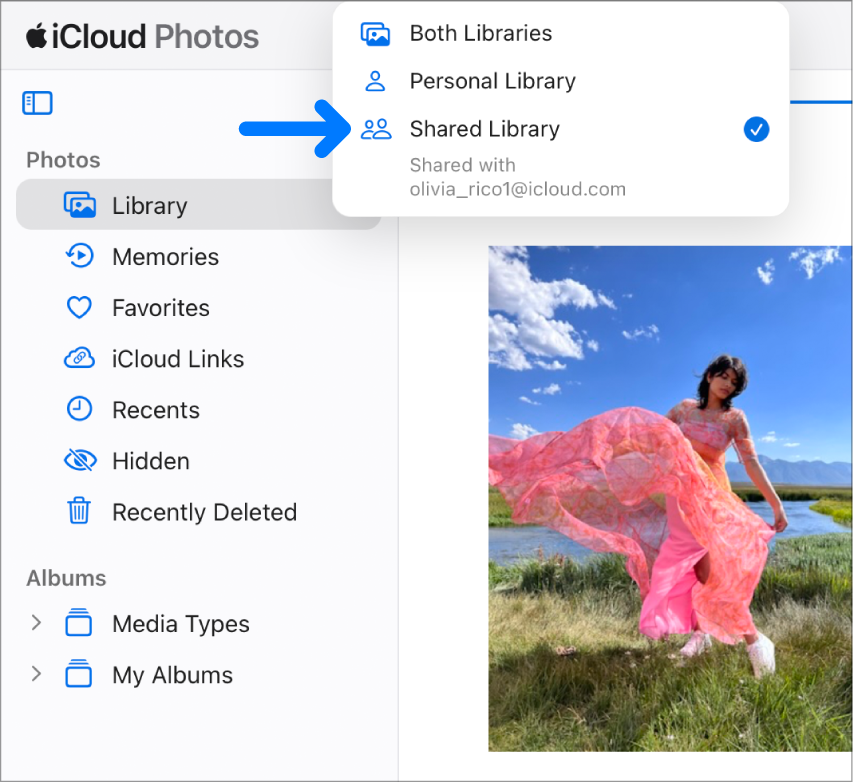
Xem Người Đã Chia Sẻ Ảnh
Trong Ảnh trên iCloud.com, nhấp hai lần vào ảnh hoặc video bạn muốn xem thêm thông tin.
Nhấp vào
 trong thanh công cụ Ảnh.
trong thanh công cụ Ảnh.Người đã thêm ảnh hoặc video sẽ được liệt kê ở cuối ngăn thông tin.
Sửa Ảnh Hoặc Video Trong Thư Viện Được Chia Sẻ
Bạn có thể thực hiện bất kỳ thao tác nào sau đây trong Ảnh trên iCloud.com:
Nếu muốn di chuyển ảnh giữa Thư Viện Cá Nhân và Thư Viện Được Chia Sẻ hoặc thực hiện bất kỳ thay đổi nào khác, bạn có thể thao tác trong ứng dụng Ảnh trên thiết bị chạy iOS 16.1, iPadOS 16 hoặc macOS 13 trở lên.
Xóa Ảnh Hoặc Video Khỏi Thư Viện Được Chia Sẻ
Bất kỳ ai tham gia Thư Viện Được Chia Sẻ đều có thể di chuyển ảnh và video vào album Đã Xóa Gần Đây. Ảnh và video sẽ nằm trong album đó trong 30 ngày trước khi bị xóa vĩnh viễn.
Trong Ảnh trên iCloud.com, chọn ảnh hoặc video mà bạn muốn xóa hoặc nhấp đúp vào một ảnh hoặc video.
Nhấp vào
 , rồi nhấp vào Xóa.
, rồi nhấp vào Xóa.Để xóa vĩnh viễn ảnh hoặc video trước thời hạn xóa tự động, hãy vào album Đã xóa gần đây, chọn các mục bạn muốn xóa, rồi nhấp vào Xóa [số] Mục.
Chỉ người đã thêm ảnh hoặc video vào Thư Viện Được Chia Sẻ mới có thể xóa vĩnh viễn ảnh hoặc video đó trong mục Đã Xóa Gần Đây.
Để khôi phục ảnh hoặc video bạn đã xóa khỏi Thư Viện Được Chia Sẻ, hãy vào album Đã xóa gần đây, chọn ảnh hoặc video bạn muốn khôi phục, rồi nhấp vào Khôi Phục.
Ghi chú: Thư Viện Ảnh Được Chia Sẻ Trên iCloud khác với Album Được Chia Sẻ. Hãy xem Thiết Lập Album Được Chia Sẻ Trong iCloud Trên Mọi Thiết Bị.